The iPad Air je tady a brzy přijde nový iPad Mini s Retina. Normálně bychom vám řekli, jak prodat svůj starý iPad, abychom vám pomohli financovat váš nový. Ale podle uProdej, spousta z vás schovává staré gadgety a neprodává je Amazonu, Gazelle nebo komukoli. Ještě horší je, že uSell tvrdí, že i když si schováváte staré gadgety, nevíte, co s nimi dělat, a jen tak sedí a nepoužívají.
Všichni, musíme si promluvit. Nenechte ten starší iPad jen tak sedět a sbírat prach. Pokud to nemáte komu předat, dejte to do práce. Nemusí to být nejnovější, nejtenčí nebo mít Retina displej, ale stále může sloužit svému účelu. Zde je několik nápadů.
Upevněte svůj iPad na zeď
 S novým iPadem v ruce nebudete potřebovat starý iPad hned vedle sebe, tak proč ho nepřipevnit na zeď napůl trvale? Pak je z cesty, ale stále je přístupný pro všechna použití, ke kterým jej uvedeme níže. Můžete jej namontovat vedle vaší postele, v kuchyni nebo v blízkosti jiného místa ve vašem domě tak často procházejí členové rodiny.
S novým iPadem v ruce nebudete potřebovat starý iPad hned vedle sebe, tak proč ho nepřipevnit na zeď napůl trvale? Pak je z cesty, ale stále je přístupný pro všechna použití, ke kterým jej uvedeme níže. Můžete jej namontovat vedle vaší postele, v kuchyni nebo v blízkosti jiného místa ve vašem domě tak často procházejí členové rodiny.
Existuje několik montážních řešení, od levných až po drahé. Nejlepší závisí na tom, kde bude iPad žít a jak pohyblivý jej chcete mít. The
Držák na stěnu/skříň Joy Factory Tournez má kloubové rameno, které lze trvale namontovat (iPad lze snadno vyjmout). Pokud stálost není vaší drážkou, Mořský přísavník montážní systém využívá výkonné přísavky k připevnění k iPadu i na hladký rovný povrch. Pro minimalističtější přístup (a atraktivnější) MagBak umožňuje připevnit iPad na jakýkoli magnetický povrch a je dodáván s O-kroužky, takže můžete tablet připevnit i na jakoukoli jinou stěnu. The Bumerang kombinuje minimalistický stojan + pouzdro na iPad a montážní systém, který se připevní na jakýkoli povrch pomocí magnetů, lepidel nebo šroubů.Samozřejmě si také můžete vyrobit držák s některými 3M Command háčky, takhle. Bílá, plastová, odvede svou práci, ale možná se budete chtít podívat na tyto lépe vypadající kartáčovaný nikl háčky, pokud chcete, aby nastavení vypadalo o něco luxusněji. Pokud s iPadem neplánujete příliš hýbat a chcete mít zarovnaný vzhled, dobrý, staromódní suchý zip udrží tablet v pohodě. Doporučujeme připevnit suchý zip k jednoduchému pouzdru na iPad pro případ, že byste se jej rozhodli prodat nebo s ním udělat něco jiného.
Proměňte svůj iPad v digitální fotorámeček
 Pamatujete si digitální fotorámečky? Pokud jste byli v poslední době v Radio Shack nebo v sekci fotografií ve velkém obchodě s krabicemi, možná jste jich ještě pár zahlédli. Bohužel se nikdy nedají tak snadno připojit nebo aktualizovat, jak slibují. Váš starý iPad umí digitální rám mnohem lépe.
Pamatujete si digitální fotorámečky? Pokud jste byli v poslední době v Radio Shack nebo v sekci fotografií ve velkém obchodě s krabicemi, možná jste jich ještě pár zahlédli. Bohužel se nikdy nedají tak snadno připojit nebo aktualizovat, jak slibují. Váš starý iPad umí digitální rám mnohem lépe.
V iPadu je vestavěná funkce Picture Frame (podívejte se do Nastavení > Fotorámeček), která bude stahovat obrázky ve vašem Photo Stream a albech a nabízí několik standardních možností přechodu. Ale to je základní a nudné. Navíc nemusíte mít všechny obrázky, které chcete zobrazit na iPadu nebo na iCloudu. Zvažte jednu z těchto aplikací (kompatibilní s iOS 5/5.1, takže mohou fungovat s jakýmkoli iPadem, dokonce i s původním):
Nevázané HD pro Dropbox: Toto je dobré řešení pro lidi, kteří si chtějí vybrat obrázky, které zobrazují. Unbound je prohlížeč fotografií pro Dropbox, který má náhodou funkci prezentace. Skvělé je, že jej můžete nasměrovat do konkrétní složky Dropboxu a pořídit si fotografie. Přesouvat obrázky a mazat je, pokud je ve své prezentaci nechcete, je snadné pomocí webového rozhraní Dropboxu. Je to skvělé řešení, pokud plánujete dát iPad méně technicky zdatnému členovi rodiny. Vhoďte nejnovější fotky vnoučat nebo synovců a neteří a, překvapivě, automaticky se zobrazí v aplikaci!
Flickpad HD: Prezentace v těchto jiných aplikacích jsou docela základní a ne tak interaktivní. V normálním zobrazení Flickpadu můžete vidět několik obrázků najednou, jako by byly rozložené na stole, a pak se můžete ponořit pro další informace nebo lajkovat a komentovat přímo z rozhraní. K dispozici je také standardní prezentace. Flickpad stahuje obrázky z Flickru a Facebooku a lze jej propojit s více účty.
Chcete-li vzhled dokončit, zasuňte iPad do dřevěného držáku nebo doku, abyste získali více vzhledu obrazového rámu. Máme rádi Sekáč od iSkelter.
Použijte svůj iPad jako monitor domácí kamery
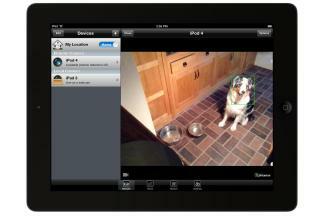 iPady nemají prvotřídní kamery, ale jsou dost dobré na to, aby je bylo možné použít jako levný domácí monitorovací systém. Funguje to i se starými smartphony. Vše, co musíte udělat, je stáhnout si aplikaci pro sledování kamery do svého starého iPadu a nového (nebo iPhonu nebo iPodu touch), nastavit starý iPad do místnosti, kterou chcete monitorovat, a ponechat jej zapojený.
iPady nemají prvotřídní kamery, ale jsou dost dobré na to, aby je bylo možné použít jako levný domácí monitorovací systém. Funguje to i se starými smartphony. Vše, co musíte udělat, je stáhnout si aplikaci pro sledování kamery do svého starého iPadu a nového (nebo iPhonu nebo iPodu touch), nastavit starý iPad do místnosti, kterou chcete monitorovat, a ponechat jej zapojený.
Doporučujeme, Presence by People Power aplikace, protože je zdarma a zahrnuje detekci pohybu. Funguje pouze na iPadu 2 a novějších, protože využívá přední kameru.
Použijte svůj iPad k ovládání svého domova
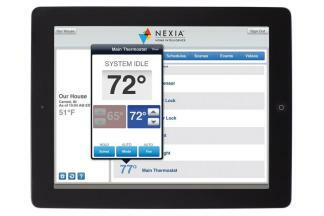 Nemusíte být bohatí a směšní, abyste v dnešní době měli úroveň sci-fi automatizace chytré domácnosti. Kousek po kousku můžete do svého domova přidávat upgrady, které vám umožní ovládat termostat, zapínat a vypínat světla, kontrolovat stav prádla a dokonce odemykat dveře z iPadu. Mnoho z těchto funkcí je samozřejmě navrženo pro ovládání, když nejste doma. Některé je stále užitečné ovládat z namontovaného iPadu. Termostat můžete změnit ze sklepa nebo ložnice; před spaním se ujistěte, že jsou zhasnutá všechna světla, aniž byste z ní vystoupili; nastavte časovač pro myčku nebo kávovar při čištění zubů. Je tam spousta potenciálu.
Nemusíte být bohatí a směšní, abyste v dnešní době měli úroveň sci-fi automatizace chytré domácnosti. Kousek po kousku můžete do svého domova přidávat upgrady, které vám umožní ovládat termostat, zapínat a vypínat světla, kontrolovat stav prádla a dokonce odemykat dveře z iPadu. Mnoho z těchto funkcí je samozřejmě navrženo pro ovládání, když nejste doma. Některé je stále užitečné ovládat z namontovaného iPadu. Termostat můžete změnit ze sklepa nebo ložnice; před spaním se ujistěte, že jsou zhasnutá všechna světla, aniž byste z ní vystoupili; nastavte časovač pro myčku nebo kávovar při čištění zubů. Je tam spousta potenciálu.
Existuje také velký výběr, pokud jde o domácí řídicí systémy. WeMo společnosti Belkin systém může ovládat světla a téměř cokoli, co zapojíte do zásuvky prostřednictvím iPadu. Nově spuštěný digitální život společnosti AT&T systém může ovládat a monitorovat ještě více částí vašeho domova, jako jsou zámky dveří a spotřeba energie. Nexia Home Intelligence jde také tak hluboko. Je to na drahé straně, ale může být postaveno kus po kuse v průběhu času.
Chcete další návrhy ovládání domácnosti? Překontrolovat: Váš domov je hloupý, ale udělat jej chytře je levnější, než si myslíte
Použijte svůj iPad jako počítačový monitor
 Jak vám řekne každý s nastavením více obrazovek, přidání druhého monitoru může výrazně zvýšit vaši produktivitu. Ne vždy je na stole místo pro další displej a jejich přidání stojí peníze. Peníze, které možná nemáte, protože si koupíte nový nablýskaný iPad. Pro tento účel tedy použijte ten starý. Nezabere mnoho místa a (jak jsme zmínili výše) lze připevnit na zeď.
Jak vám řekne každý s nastavením více obrazovek, přidání druhého monitoru může výrazně zvýšit vaši produktivitu. Ne vždy je na stole místo pro další displej a jejich přidání stojí peníze. Peníze, které možná nemáte, protože si koupíte nový nablýskaný iPad. Pro tento účel tedy použijte ten starý. Nezabere mnoho místa a (jak jsme zmínili výše) lze připevnit na zeď.
Existuje několik aplikací, které umožňují druhý monitor. Splashtop XDisplay je nejlepší z hlediska výkonu, ale je to medvědí nastavení. Vzduchový displej je mnohem jednodušší; kompromisem je, že to není tak rychlé.
Zbláznit se
Všechny výše uvedené nápady jsou docela praktické, ale pokud jste kreativní typ, starý iPad má mnohem větší potenciál než jen tyto věci. Můžete udělat iPad součástí uměleckého díla Debra Lill dělá s digitálními fotorámečky. Pokud máte více než jeden iPad, proč ne založit kapelu? Nebo se pusťte do super DIY a upravte iPad na něco nového (ish) jako tito lidé. Buďte kreativní! Pak nám o tom všem řekněte v komentářích.
Doporučení redakce
- Apple iPad se právě zhroutil na nejnižší cenu
- Nejlepší nabídky iPadu do školy: Získejte tablet Apple za 220 $
- Vyhodil jsem svůj iPad Pro pro tablet Android – zde je důvod
- Tato nabídka repasovaného iPadu za 199 USD je o 120 USD levnější než nový
- iPad Mini je za nejnižší cenu v historii, ale nabídka končí dnes večer
Upgradujte svůj životní stylDigitální trendy pomáhají čtenářům mít přehled o rychle se měnícím světě technologií se všemi nejnovějšími zprávami, zábavnými recenzemi produktů, zasvěcenými úvodníky a jedinečnými náhledy.




